Word中表格怎么不跨页显示?
来源:网络收集 点击: 时间:2024-04-07【导读】:
相信很多朋友们也遇到过这种类似的问题,那么对于Word中表格怎么不跨页显示?下面就把解决这种问题的方法给大家分享一下,希望可以帮助到大家。工具/原料more电脑方法/步骤1/6分步阅读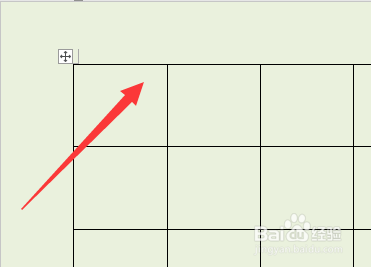 2/6
2/6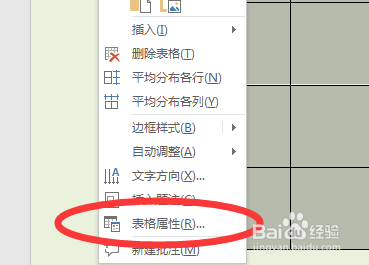 3/6
3/6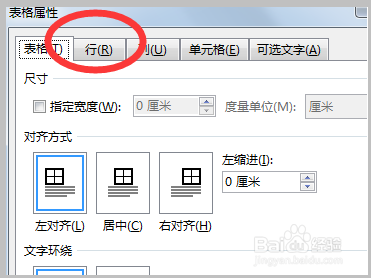 4/6
4/6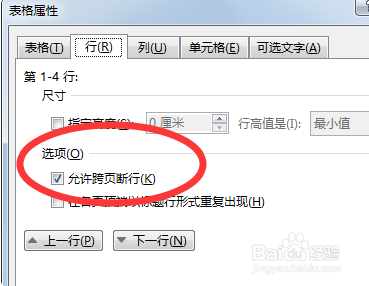 5/6
5/6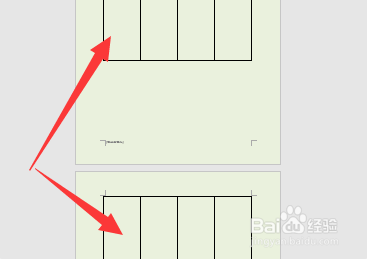 6/6
6/6
首先在打开的Word中点击插入表格,即可在页面中先插入表格。
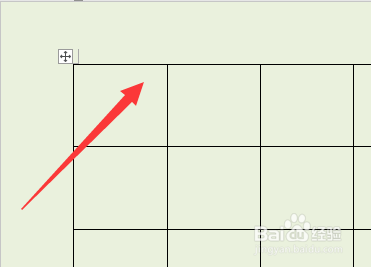 2/6
2/6然后选中表格并点击鼠标右键,在弹出的选项中点击“表格属性”选项。耻岔
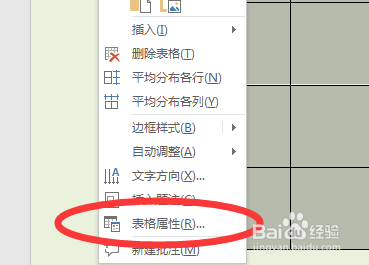 3/6
3/6点击后在打开的“表格属性”对话框选择“行”选项。
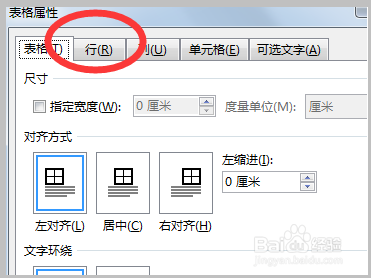 4/6
4/6然后在“行”窗答口中将其中的“允许跨页断行”前面的勾选框去除泛段低。
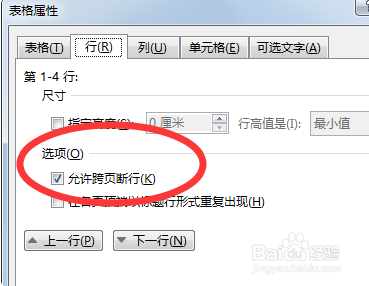 5/6
5/6点击确定并对表格进行跨页操作,可以看到此时没有自动跨页断行。
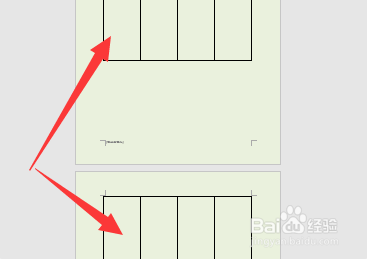 6/6
6/6总结:1、首先在打开的Word中点击插入表格,即可在页面中先插入表格。2、然后选中表格并点击鼠标右键,在弹出的选项中点击“表格属性”选项。3、点击后在打开的“表格属性”对话框选择“行”选项。4、然后在“行”窗答口中将其中的“允许跨页断行特盯”前面的勾选框去除。5、点击确定并对表格进行跨页操作,可以看到此时没有自动跨页断行。
注意事项图片来源于网络。
小编在这里祝大家生活愉快。
版权声明:
1、本文系转载,版权归原作者所有,旨在传递信息,不代表看本站的观点和立场。
2、本站仅提供信息发布平台,不承担相关法律责任。
3、若侵犯您的版权或隐私,请联系本站管理员删除。
4、文章链接:http://www.1haoku.cn/art_451171.html
上一篇:点淘怎么联系客服
下一篇:word文本效果内置样式怎么设置
 订阅
订阅